Peta strategi penginstalan Microsoft Entra Koneksi dan Microsoft Entra Koneksi Health
Menginstal Microsoft Entra Koneksi
Penting
Microsoft tidak mendukung pengubahan atau pengoperasian Microsoft Entra Koneksi Sync di luar tindakan yang didokumentasikan secara resmi. Salah satu tindakan ini dapat mengakibatkan status Microsoft Entra Koneksi Sync yang tidak konsisten atau tidak didukung. Akibatnya, Microsoft tidak dapat memberikan dukungan teknis untuk penyebaran tersebut.
Anda dapat menemukan unduhan untuk Microsoft Entra Koneksi di Pusat Unduhan Microsoft.
| Solusi | Skenario |
|---|---|
| Sebelum Memulai - Perangkat Keras dan prasyarat | |
| Pengaturan Ekspres | |
| Pengaturan yang disesuaikan | |
| Peningkatan versi dari DirSync | |
| Meningkatkan dari Azure AD Sync atau Microsoft Entra Koneksi |
Setelah penginstalan, Anda harus memverifikasi bahwa penginstalan berfungsi seperti yang diharapkan dan menetapkan lisensi kepada pengguna.
Langkah selanjutnya untuk Menginstal Microsoft Entra Koneksi
| Topik | Tautan |
|---|---|
| Mengunduh Microsoft Entra Koneksi | Mengunduh Microsoft Entra Koneksi |
| Memasang menggunakan pengaturan Ekspres | Penginstalan Ekspres Microsoft Entra Koneksi |
| Memasang menggunakan pengaturan yang Disesuaikan | Penginstalan kustom Microsoft Entra Connect |
| Peningkatan dari DirSync | Peningkatan dari alat Sinkronisasi Azure AD (DirSync) |
| Setelah penginstalan | Memverifikasi penginstalan dan menetapkan lisensi |
Pelajari selengkapnya tentang Menginstal Microsoft Entra Koneksi
Anda juga ingin mempersiapkan kekhawatiran operasional. Anda mungkin ingin memiliki server siaga sehingga Anda dengan mudah dapat gagal jika ada bencana. Jika Anda berencana untuk melakukan perubahan konfigurasi yang sering, Anda harus merencanakan server mode staging.
| Topik | Tautan |
|---|---|
| Topologi yang didukung | Topologi untuk Microsoft Entra Koneksi |
| Konsep desain | Konsep desain Microsoft Entra Koneksi |
| Akun yang digunakan untuk penginstalan | Selengkapnya tentang kredensial dan izin Microsoft Entra Koneksi |
| Perencanaan operasional | Microsoft Entra Koneksi Sync: Tugas dan pertimbangan operasional |
| Opsi masuk pengguna | Opsi masuk Microsoft Entra Koneksi Pengguna |
Mengonfigurasi fitur sinkronisasi
Microsoft Entra Koneksi dilengkapi dengan beberapa fitur yang dapat Anda aktifkan atau diaktifkan secara default secara opsional. Beberapa fitur terkadang memerlukan lebih banyak konfigurasi dalam skenario dan topologi tertentu.
Pemfilteran digunakan saat Anda ingin membatasi objek mana yang disinkronkan ke ID Microsoft Entra. Secara default semua pengguna, kontak, grup, dan komputer Windows 10 disinkronkan. Anda dapat mengubah pemfilteran berdasarkan domain, OUs, atau atribut.
Sinkronisasi hash kata sandi menyinkronkan hash kata sandi di Direktori Aktif ke ID Microsoft Entra. Pengguna akhir dapat menggunakan kata sandi yang sama secara lokal dan di awan tetapi hanya mengelolanya di satu lokasi. Karena menggunakan Active Directory lokal Anda sebagai otoritas, Anda juga dapat menggunakan kebijakan kata sandi Anda sendiri.
Writeback kata sandi akan memungkinkan pengguna Anda untuk mengubah dan mengatur ulang kata sandi mereka di awan dan menerapkan kebijakan kata sandi lokal Anda.
Tulis balik perangkat akan memungkinkan perangkat yang terdaftar di ID Microsoft Entra ditulis kembali ke Active Directory lokal sehingga dapat digunakan untuk Akses Bersyarat.
Fitur cegah penghapusan yang tidak disengaja diaktifkan secara default dan melindungi direktori cloud Anda dari berbagai penghapusan secara bersamaan. Secara default memungkinkan 500 penghapusan per lari. Anda dapat mengubah pengaturan ini bergantung pada ukuran organisasi Anda.
Peningkatan otomatis diaktifkan secara default untuk penginstalan pengaturan ekspres dan memastikan Microsoft Entra Koneksi Anda selalu diperbarui dengan rilis terbaru.
Langkah berikutnya untuk mengonfigurasi fitur sinkronisasi
| Topik | Tautan |
|---|---|
| Mengonfigurasi pemfilteran | Sinkronisasi Microsoft Entra Connect: Konfigurasikan pemfilteran |
| Sinkronisasi hash kata sandi | Sinkronisasi hash kata sandi |
| Autentikasi Pass-through | Autentikasi pass-through |
| Tulis balik kata sandi | Memulai dengan pengelolaan kata sandi |
| Tulis balik perangkat | Mengaktifkan tulis balik perangkat di Microsoft Entra Koneksi |
| Mencegah penghapusan tidak disengaja | Microsoft Entra Koneksi Sync: Mencegah penghapusan yang tidak disengaja |
| Peningkatan otomatis | Microsoft Entra Koneksi: Peningkatan otomatis |
Menyesuaikan Microsoft Entra Koneksi Sync
Microsoft Entra Koneksi Sync dilengkapi dengan konfigurasi default yang dimaksudkan untuk bekerja untuk sebagian besar pelanggan dan topologi. Tetapi selalu ada situasi di mana konfigurasi default tidak berfungsi dan harus disesuaikan. Didukung untuk membuat perubahan seperti yang didokumentasikan di bagian ini dan topik yang ditautkan.
Jika Anda belum bekerja dengan topologi sinkronisasi sebelum Anda ingin mulai memahami dasar-dasar dan istilah yang digunakan seperti yang dijelaskan dalam konsep teknis. Bahkan jika beberapa hal serupa, banyak yang telah berubah juga.
Konfigurasi default mengasumsikan mungkin ada lebih dari satu hutan dalam konfigurasi. Dalam topologi tersebut objek pengguna mungkin direpresentasikan sebagai kontak di hutan lain. Pengguna mungkin juga memiliki kotak surat yang ditautkan di hutan sumber daya lain. Perilaku konfigurasi default dijelaskan dalam pengguna dan kontak.
Model konfigurasi yang disinkronkan disebut provisioning deklaratif. Alur atribut lanjutan menggunakan fungsi untuk mengekspresikan transformasi atribut. Anda dapat melihat dan memeriksa seluruh konfigurasi menggunakan alat yang dilengkapi dengan Microsoft Entra Koneksi. Jika Anda perlu membuat perubahan konfigurasi, pastikan Anda mengikuti praktik terbaik sehingga lebih mudah untuk mengadopsi rilis baru.
Langkah selanjutnya untuk mengkustomisasi Microsoft Entra Koneksi Sync
| Topik | Tautan |
|---|---|
| Semua artikel Microsoft Entra Koneksi Sync | Microsoft Entra Koneksi Sync |
| Konsep Teknis | Sinkronisasi Microsoft Entra Connect: Konsep Teknis |
| Memahami konfigurasi default | Microsoft Entra Connect Sync: Memahami konfigurasi default |
| Memahami pengguna dan kontak | Microsoft Entra Koneksi Sync: Memahami Pengguna dan Kontak |
| Provisioning deklaratif | Sinkronisasi Microsoft Entra Connect: Memahami Ekspresi Penyediaan Deklaratif |
| Mengubah konfigurasi default | Praktik terbaik untuk mengubah konfigurasi default |
Mengonfigurasi fitur federasi
Microsoft Entra Koneksi menyediakan beberapa fitur yang menyederhanakan federasi dengan MICROSOFT Entra ID menggunakan Layanan Federasi Direktori Aktif dan mengelola kepercayaan federasi Anda. Microsoft Entra Koneksi mendukung Layanan Federasi Direktori Aktif di Windows Server 2012R2 atau yang lebih baru.
Perbarui sertifikat TLS/SSL farm Layanan Federasi Direktori Aktif meskipun Anda tidak menggunakan Microsoft Entra Koneksi untuk mengelola kepercayaan federasi Anda.
Tambahkan server AD FS ke peternakan Anda untuk memperluas pertanian sesuai kebutuhan.
Perbaiki kepercayaan dengan MICROSOFT Entra ID dalam beberapa klik sederhana.
ADFS dapat dikonfigurasi untuk mendukung beberapa domain. Misalnya, Anda mungkin memiliki beberapa domain teratas yang perlu Anda gunakan untuk federasi.
Jika server ADFS Anda belum dikonfigurasi untuk memperbarui sertifikat secara otomatis dari ID Microsoft Entra atau jika Anda menggunakan solusi non-ADFS, maka Anda akan diberi tahu ketika Anda harus memperbarui sertifikat.
Langkah berikutnya untuk mengonfigurasi fitur federasi
| Topik | Tautan |
|---|---|
| Semua artikel AD FS | Microsoft Entra Koneksi dan federasi |
| Mengonfigurasi ADFS dengan subdomain | Dukungan Beberapa Domain untuk Federasi dengan ID Microsoft Entra |
| Kelola pertanian AD FS | Manajemen dan kustomisasi Layanan Federasi Direktori Aktif dengan Microsoft Entra Koneksi |
| Memperbarui sertifikat federasi secara manual | Memperbarui Sertifikat Federasi untuk Microsoft 365 dan ID Microsoft Entra |
Mulai menggunakan Microsoft Entra Koneksi Health
Untuk mulai menggunakan Microsoft Entra Koneksi Health, gunakan langkah-langkah berikut:
- Dapatkan Microsoft Entra ID P1 atau P2 atau mulai uji coba.
- Unduh dan instal Microsoft Entra Koneksi Health Agents di server identitas Anda.
- Lihat dasbor Microsoft Entra Koneksi Health di https://aka.ms/aadconnecthealth.
Catatan
Ingatlah bahwa sebelum Anda melihat data di dasbor Microsoft Entra Koneksi Health, Anda perlu menginstal Microsoft Entra Koneksi Health Agents di server yang ditargetkan.
Mengunduh dan menginstal Microsoft Entra Koneksi Health Agent
- Pastikan Anda memenuhi persyaratan untuk Microsoft Entra Koneksi Health.
- Mulai menggunakan Microsoft Entra Koneksi Health untuk Layanan Federasi Direktori Aktif
- Mulai menggunakan Microsoft Entra Koneksi Health untuk sinkronisasi
- Unduh dan instal versi terbaru Microsoft Entra Koneksi. Agen Kesehatan untuk sinkronisasi akan diinstal sebagai bagian dari penginstalan Microsoft Entra Koneksi (versi 1.0.9125.0 atau yang lebih tinggi).
- Mulai menggunakan Microsoft Entra Koneksi Health untuk AD DS
Portal Microsoft Entra Koneksi Health
Portal Microsoft Entra Koneksi Health menampilkan tampilan pemberitahuan, pemantauan performa, dan analitik penggunaan. https://aka.ms/aadconnecthealth URL membawa Anda ke bilah utama Microsoft Entra Koneksi Health. Anda dapat memikirkan pisau sebagai jendela. Pada bilah utama, Anda akan melihat Mulai Cepat, layanan dalam Microsoft Entra Koneksi Health, dan opsi konfigurasi tambahan. Lihat tangkapan layar berikut dan penjelasan singkat yang mengikuti tangkapan layar. Setelah Anda menyebarkan agen, layanan kesehatan secara otomatis mengidentifikasi layanan yang dipantau Microsoft Entra Koneksi Health.
Catatan
Untuk informasi lisensi, lihat Tanya Jawab Umum Microsoft Entra Koneksi Health atau halaman harga Microsoft Entra.
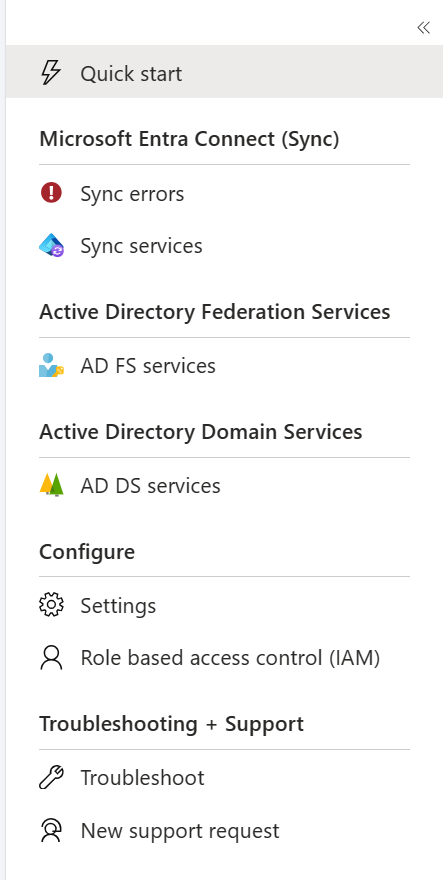
- Mulai Cepat: Saat Anda memilih opsi ini, bilah Mulai Cepat terbuka. Anda dapat mengunduh Microsoft Entra Koneksi Health Agent dengan memilih Dapatkan Alat. Anda juga dapat mengakses dokumentasi dan memberikan masukan.
- Microsoft Entra Koneksi (sinkronisasi): Opsi ini memperlihatkan server Microsoft Entra Koneksi yang saat ini dipantau microsoft Entra Koneksi Health. Entri kesalahan sinkronisasi akan menampilkan kesalahan sinkronisasi dasar dari layanan sinkronisasi pertama Anda yang pertama kali didaftarkan berdasarkan kategori. Saat Anda memilih entri Layanan sinkronisasi, bilah yang terbuka menampilkan informasi tentang microsoft Entra Koneksi server Anda. Baca selengkapnya tentang kemampuan di Menggunakan Microsoft Entra Koneksi Health untuk sinkronisasi.
- Layanan Federasi Direktori Aktif: Opsi ini memperlihatkan semua layanan Layanan Federasi Direktori Aktif yang saat ini dipantau microsoft Entra Koneksi Health. Saat Anda memilih instans, bilah yang terbuka menampilkan informasi tentang instans layanan tersebut. Informasi ini mencakup gambaran umum, properti, peringatan, pemantauan, dan analitik penggunaan. Baca selengkapnya tentang kemampuan di Menggunakan Microsoft Entra Koneksi Health dengan Layanan Federasi Direktori Aktif.
- Layanan Domain Direktori Aktif: Opsi ini memperlihatkan semua forest AD DS yang saat ini dipantau microsoft Entra Koneksi Health. Saat Anda memilih hutan, bilah yang terbuka menunjukkan informasi tentang hutan itu. Informasi ini mencakup gambaran umum informasi penting, dasbor Pengontrol Domain, dasbor Status Replikasi, peringatan, dan pemantauan. Baca selengkapnya tentang kemampuan di Menggunakan Microsoft Entra Koneksi Health dengan AD DS.
- Konfigurasi: Bagian ini menyertakan opsi untuk mengaktifkan atau menonaktifkan berikut ini:
- Akses ke data dari integritas direktori Microsoft Entra oleh Microsoft hanya untuk tujuan pemecahan masalah: jika opsi ini diaktifkan, Microsoft dapat mengakses data yang sama yang dilihat oleh pengguna. Informasi ini dapat berguna untuk pemecahan masalah dan untuk memberikan bantuan yang diperlukan. Pemadatan dinonaktifkan secara default
- Role based access control (IAM) adalah bagian untuk mengelola akses ke data Connect Health dalam role base.
Langkah berikutnya
Saran dan Komentar
Segera hadir: Sepanjang tahun 2024 kami akan menghentikan penggunaan GitHub Issues sebagai mekanisme umpan balik untuk konten dan menggantinya dengan sistem umpan balik baru. Untuk mengetahui informasi selengkapnya, lihat: https://aka.ms/ContentUserFeedback.
Kirim dan lihat umpan balik untuk